Как активировать Truecaller на Android и iPhone
Вам надоело стандартное приложение телефонной книги на устройствах Android и iOS? Тогда вам следует взглянуть на некоторые другие сторонние приложения, доступные в Play Store и App Store. Одно из таких приложений TrueCaller который имеет встроенный АОН службы для реализации функции блокировки вызовов. Кроме того, он имеет социальной интеграции СМИ поддерживать телефонную книгу в актуальном состоянии с фотографиями и днями рождения ваших контактов.
Кроме того, вам никогда не надоест Truecaller, поскольку вы можете легко настроить его внешний вид, изменив встроенные темы. Кроме того, вы получаете встроенную функцию обмена сообщениями и контактов, поэтому вам не нужно загружать для них отдельные приложения. В целом Truecaller — это универсальное приложение телефонной книги, которое необходимо иметь на своем смартфоне. Поэтому, если вы хотите попробовать это, вы можете прочитать это руководство, чтобы установить и активировать Truecaller на своем устройстве.
Читайте также: Как скрыть свое последнее посещение на Truecaller
Contents [show]
Активируйте Truecaller на своем телефоне
Truecaller доступен как для устройств Android, так и для iOS. Итак, мы собираемся рассказать вам о способах настройки Truecaller как на Android, так и на iPhone.
Настройка Truecaller на Android
1. Устанавливать Truecaller из Play Store на вашем телефоне Android.
2. После установки приложения откройте его и нажмите НАЧАТЬ.
3. Теперь, чтобы активировать свою учетную запись, введите свой номер телефона, а затем нажмите ПРОДОЛЖАТЬ.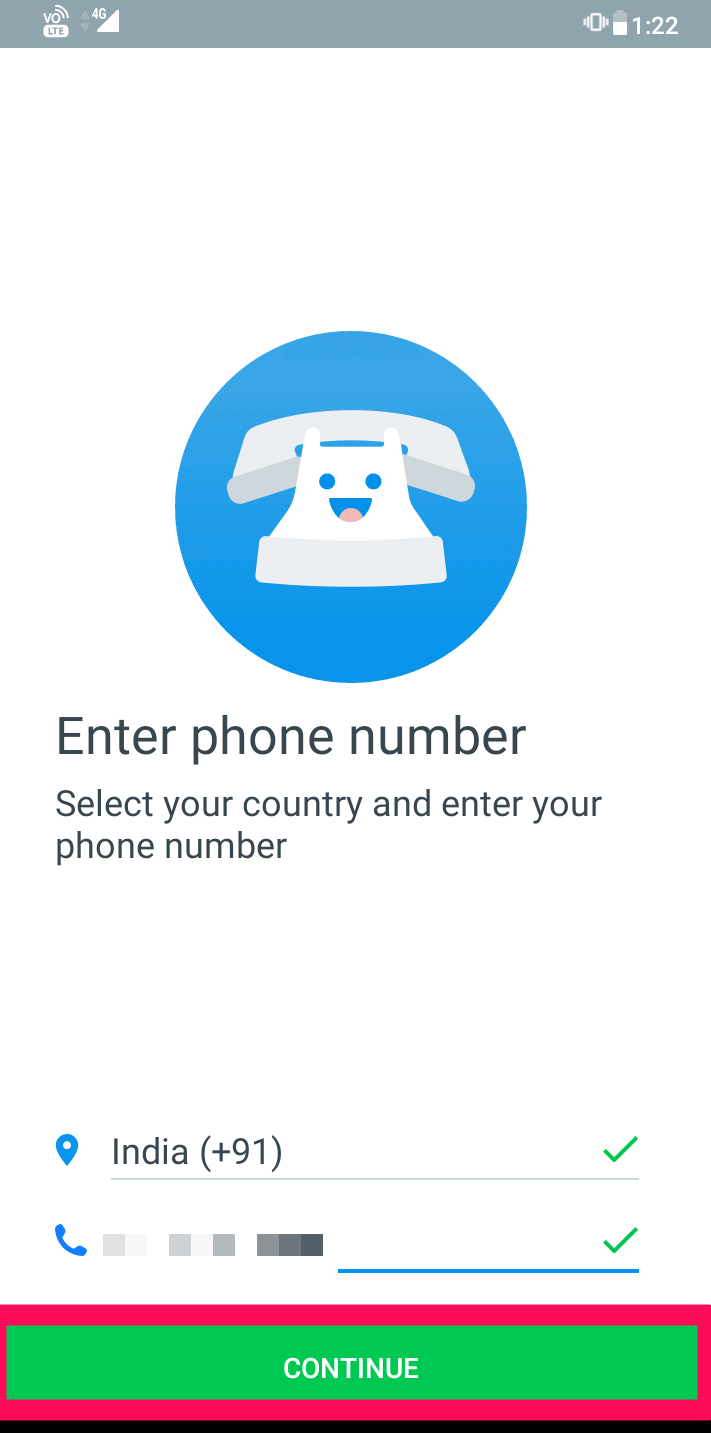
4. Далее Truecaller позвонит на введенный номер, чтобы проверить, ваш он или нет.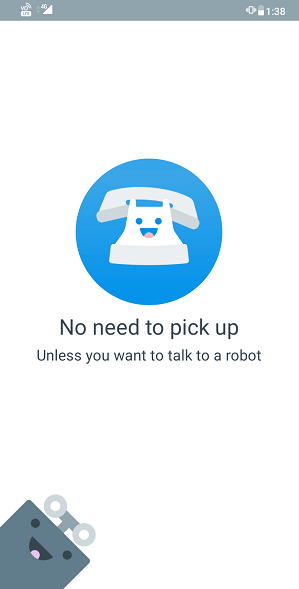
5. После подтверждения номера вы увидите экран регистрации. Здесь вы можете зарегистрироваться, введя свой Во-первых, Фамилия ваши способы оплаты и счета-фактуры. Email. Вы также можете зарегистрироваться с Facebook or Google.
6. Теперь вы получите несколько руководств. Вы можете нажать на ВПЕРЕД на каждом экране и на последнем слайде нажмите на ПОНЯЛ, После этого нажмите на СПУСТЯ на следующих двух экранах, чтобы установить приложение.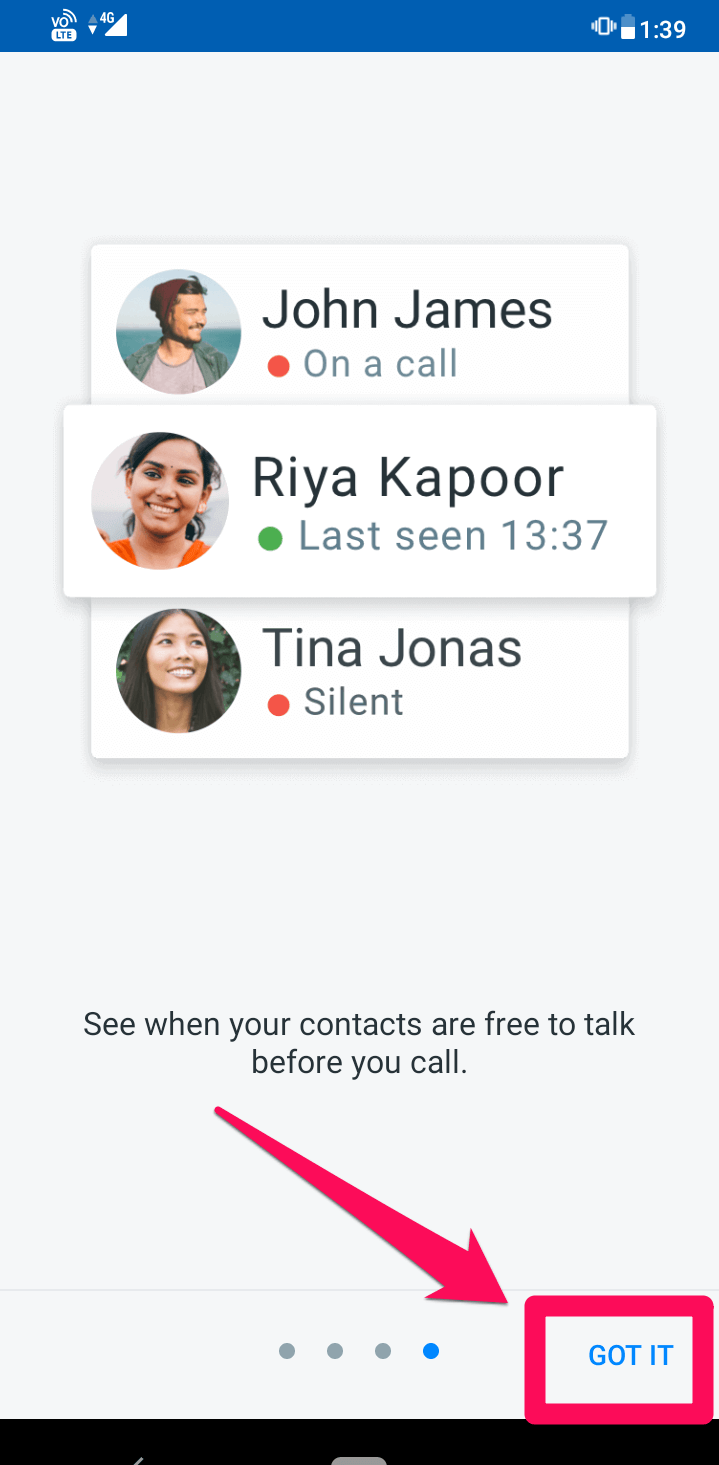
7. После установки приложения активируйте АОН , перейдя в Настройки телефона > Приложения и уведомления.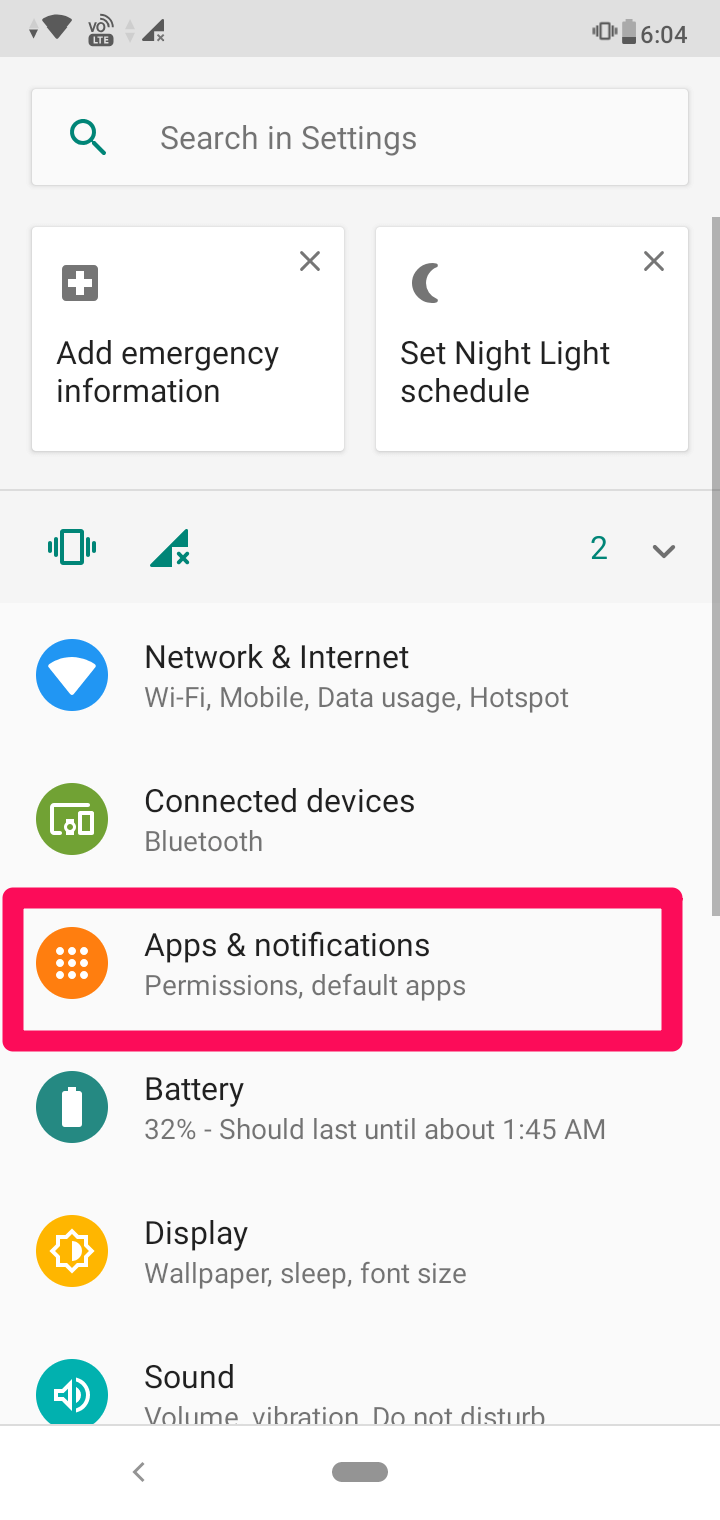
8. На следующем экране нажмите Truecaller.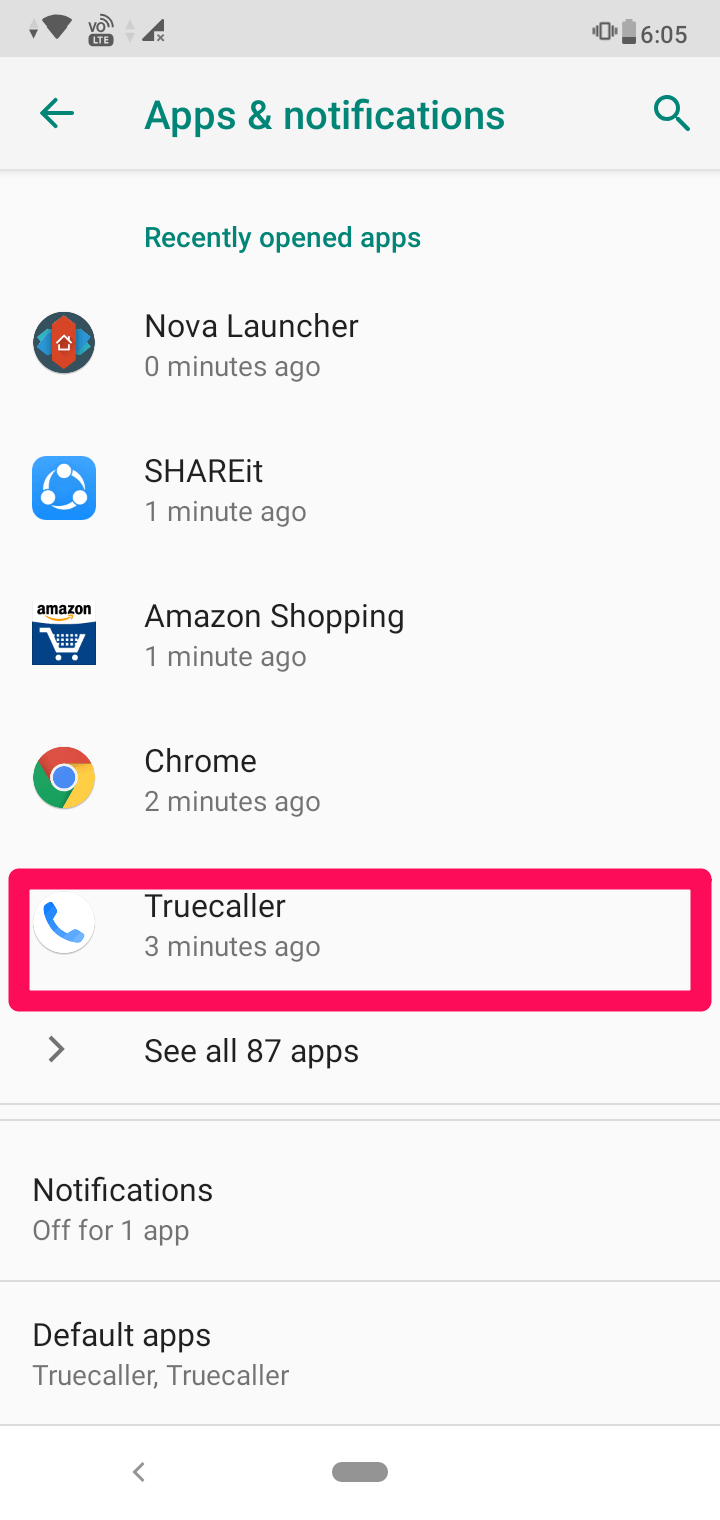
9. Под Truecaller найти Уведомления и убедитесь, что Показать уведомления переключатель включен.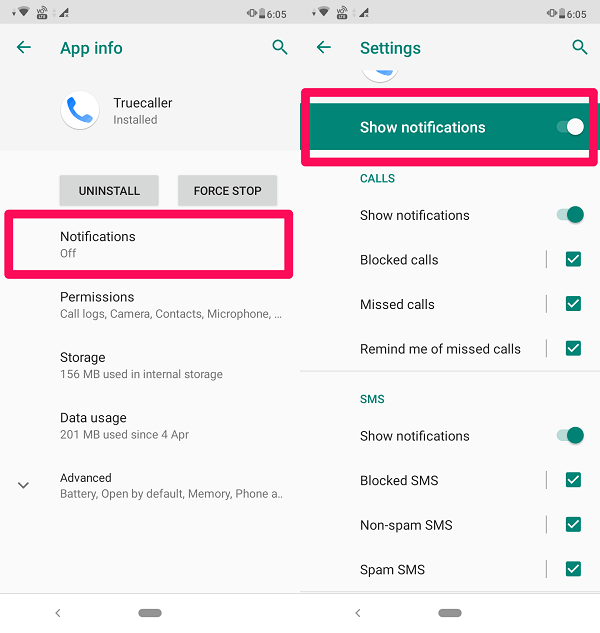
Следуя этим шагам, вы можете легко установить и активировать приложение Truecaller на устройстве Android.
Установите Truecaller на iPhone
1. Загрузить и установить Truecaller из App Store. 2. После установки приложения откройте его. После этого введите свой номер мобильного телефона, а затем нажмите на НАЧАТЬ.
2. После установки приложения откройте его. После этого введите свой номер мобильного телефона, а затем нажмите на НАЧАТЬ.
 3. Затем он попросит подтвердить, ваш ли это номер. Нажать на ДА подтвердить. И на следующем экране нажмите на Согласиться и продолжить.
3. Затем он попросит подтвердить, ваш ли это номер. Нажать на ДА подтвердить. И на следующем экране нажмите на Согласиться и продолжить.
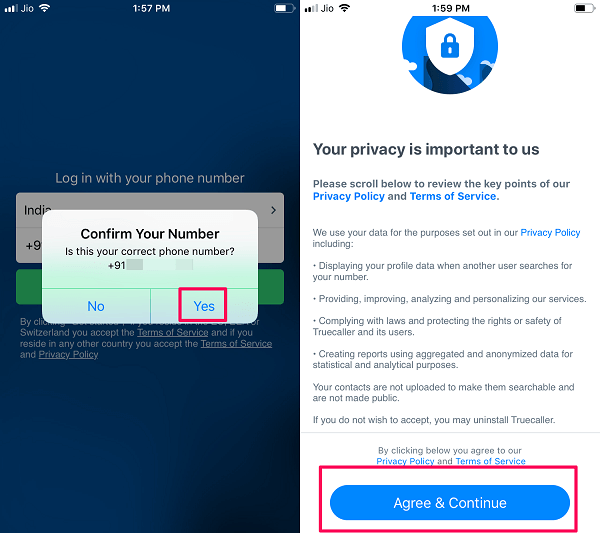 4. Теперь вы получите ОТП на свой номер. Введите его, чтобы продолжить процесс установки.
4. Теперь вы получите ОТП на свой номер. Введите его, чтобы продолжить процесс установки.
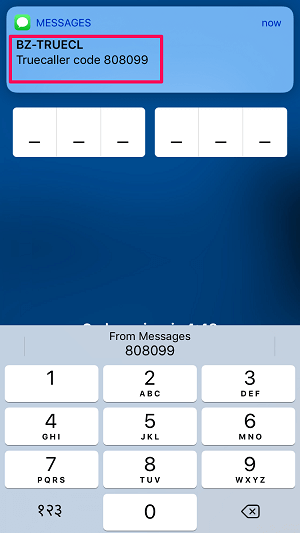 5. Откроется новый экран, где вы можете создать свой профиль, введя имя и Эл. адрес или вы можете зарегистрироваться с помощью Facebook.
5. Откроется новый экран, где вы можете создать свой профиль, введя имя и Эл. адрес или вы можете зарегистрироваться с помощью Facebook.
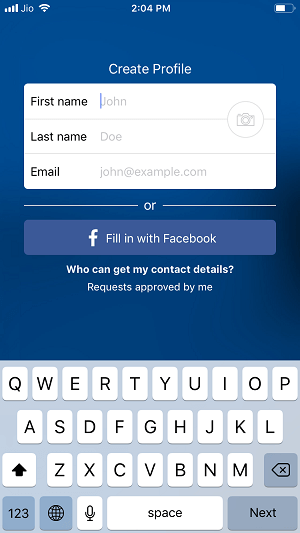
6. Вы можете пропустить следующие два шага, а на третьем шаге нажать на Разрешить разрешения для установки приложения.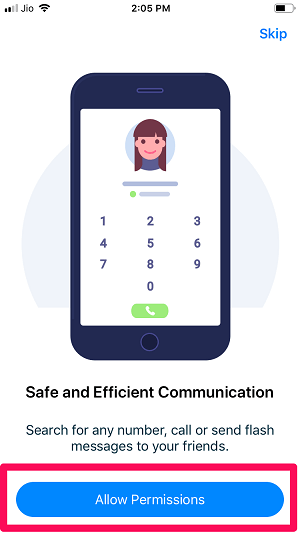
7. Как только приложение Truecaller будет установлено на вашем iPhone, вы можете активировать АОН , перейдя в Настройки > Телефон.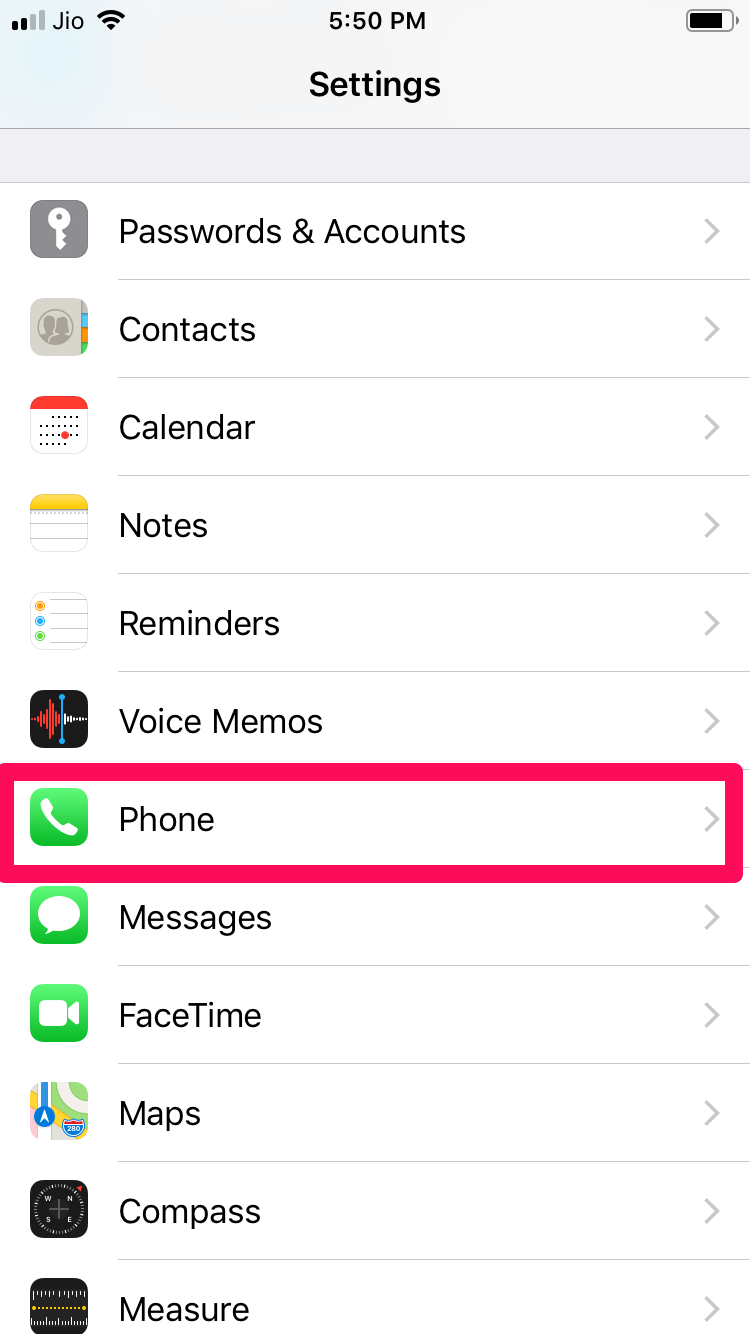
8. Затем нажмите Блокировка звонков и идентификация и разрешить TrueCaller Переключить переключатель.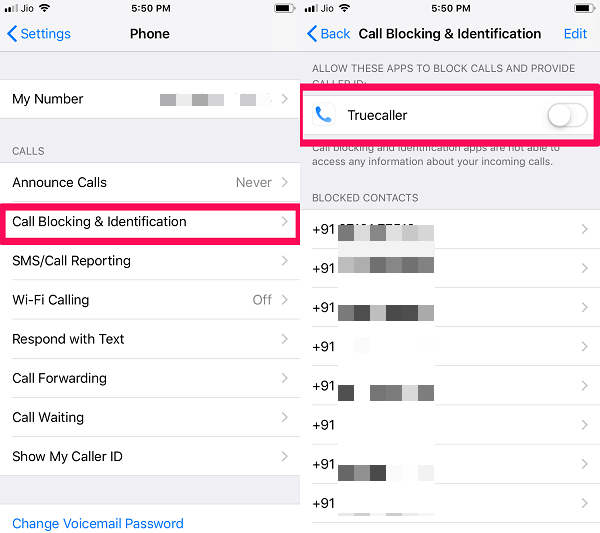
С помощью блокировки и идентификации вызовов Truecaller может идентифицировать и блокировать нежелательные спам-вызовы на iPhone.
Примечание: Для работы определителя номера важно, чтобы ваше устройство было подключено к Интернету через WiFi или хотя бы сеть 3G.
Сделайте Truecaller приложением для набора номера по умолчанию
Вы получаете базовое стандартное приложение для набора номера с телефоном, которое вы можете изменить с помощью приложения Truecaller. Для этого вам сначала нужно включить уведомления о пропущенных вызовах в приложении Truecaller. А затем замените стандартный значок приложения для набора номера на значок Truecaller на главном экране. Вы можете выполнить шаги, чтобы сделать Truecaller вашим приложение для звонилки.
1. Откройте приложение Truecaller и коснитесь значка МЕНЮ значок (значок профиля в случае iPhone) в верхнем левом углу.![]()
2. Теперь нажмите Настройки> Общие и прокрутите вниз, чтобы найти Уведомления о пропущенных звонках.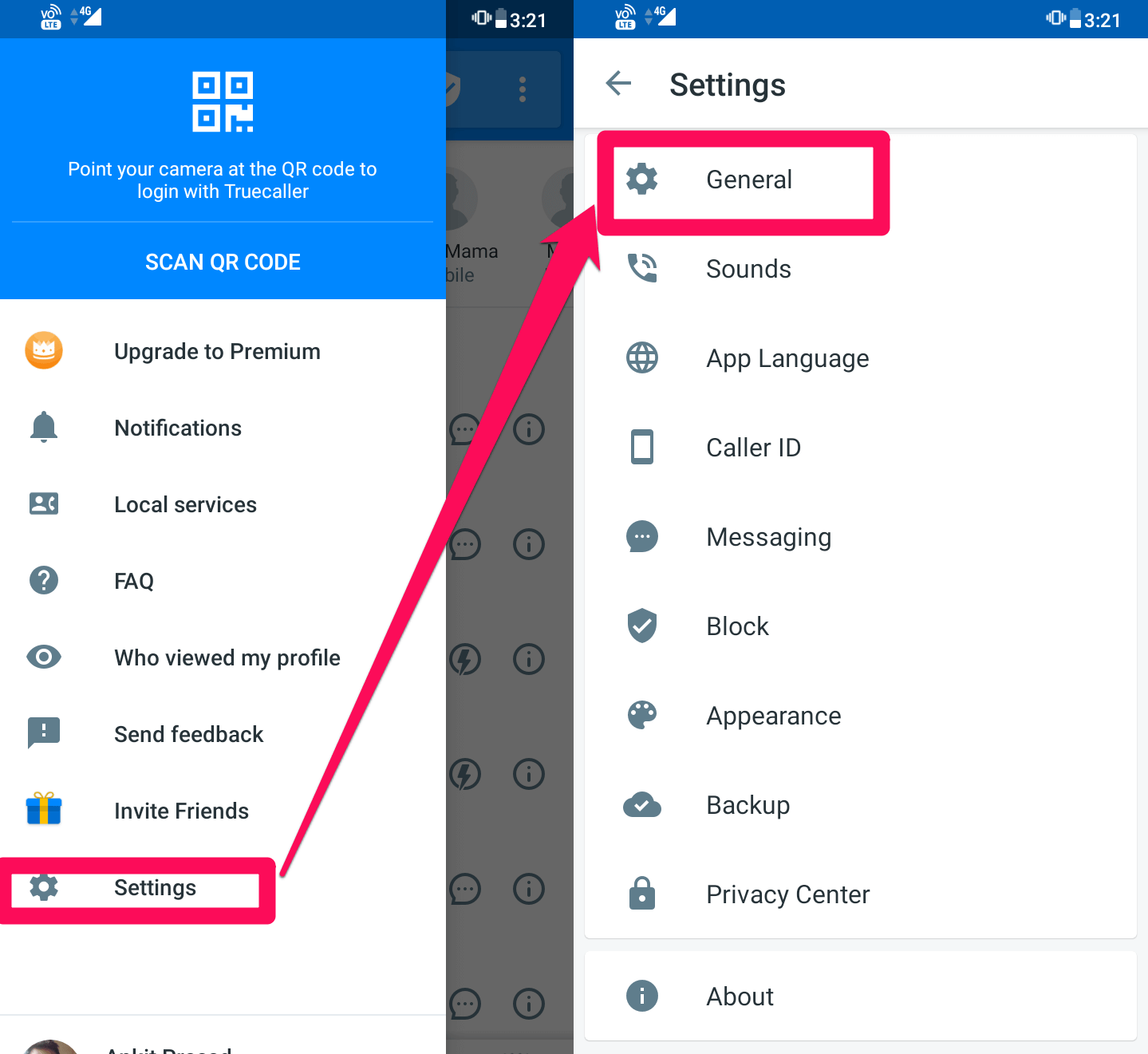
3. Как только вы найдете Уведомления о пропущенных звонках, коснитесь его, чтобы включить его тумблер. При этом все уведомления о пропущенных вызовах будут поступать из Truecaller, а не из стандартного приложения для набора номера.
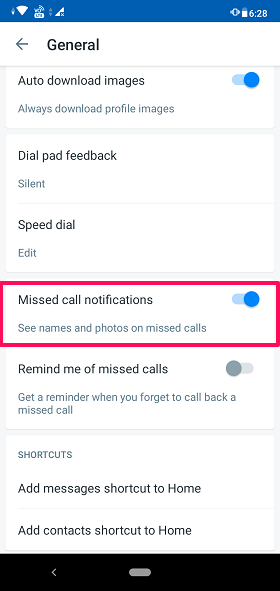
4. После этого закройте приложение и перейдите на главный экран вашего устройства. Нажмите и удерживайте стандартное приложение для набора номера (приложение для телефона) и удалите его с главного экрана.![]() 5. Затем нажмите и удерживайте приложение Truecaller и перетащите его на место старого приложения для набора номера. Теперь вы можете использовать Truecaller в качестве приложения для набора номера по умолчанию для совершения звонков.
5. Затем нажмите и удерживайте приложение Truecaller и перетащите его на место старого приложения для набора номера. Теперь вы можете использовать Truecaller в качестве приложения для набора номера по умолчанию для совершения звонков.
![]() Вы можете выполнить те же действия с iPhone, чтобы сделать Truecaller приложением для набора номера по умолчанию.
Вы можете выполнить те же действия с iPhone, чтобы сделать Truecaller приложением для набора номера по умолчанию.
Заключение
Следуя инструкциям, описанным в этой статье, вы можете легко активировать приложение Truecaller на своем устройстве. Мы рекомендуем вам регулярно обновлять свое приложение, так как команда Truecaller продолжает внедрять новые функции с помощью обновлений. Кроме того, вы можете изменить темы приложения Truecaller по своему вкусу, выбрав «Настройки»> «Внешний вид» в приложении.
последние статьи